
Як зробити скріншот
Зробити скріншот екрану можна на комп’ютері або ноутбуці і на телефоні (айфоне, Андроїд) декількома способами. Робити знімок екрана дозволяють стандартні функції Windows і деяких браузерів, а так само спеціальні програми, які потрібно буде встановити на ваш пристрій.
Як зробити скріншот екрану на комп’ютері, ноутбуці
Зробити скрін на компі можна клавішею «Print Screen». Вона ж може називатися різними скороченими варіантами: PrntScrn, prt sc sysrg, PrtSc, PrtScn, PrtScr, PrtSc sys_rq або в інших подібних скороченнях. розташована вона на клавіатурі вгорі праворуч.

Просто натисніть цю клавішу. На деяких ноутбуках невеликих розмірів потрібно натискати поєднання клавіш Fn + Print Screen. Таким чином ви надішлете в буфер обміну зображення всього, що в цей момент відображається на екрані.
Якщо потрібен знімок тільки активного вікна, натискайте Alt + PrintScreen (для маленького ноута – Fn+Alt+PrtScn) .
Щоб витягти зображення з буфера обміну, знадобиться будь-який графічний редактор. Їх дуже багато. Просто відкривайте будь-який з них (в деяких попередньо треба створити шар) і вибирайте функцію «вставити» або натисніть Ctrl + V.
Один з найпростіших графічних редакторів Paint в Windows ви знайдете в списку стандартних програм по шляху: Пуск → Програми → Стандартні → Paint.
Відкрийте програму, і натисніть клавіші Ctrl + V. скріншот з’явиться на робочій області редактора.
Якщо з якоїсь причини поєднання гарячих клавіш для вас не підходить, вставити зображення можна іншим способом. Перебуваючи на вкладці «Головна», вгорі зліва натисніть курсором на віконце зі словами «вставити». Якщо натиснете на стрілочку під цим словом, то випаде список, де так само треба вибрати команду «Вставити».

Зображення з’явиться в редакторі. Щоб зберегти його, перейдіть до шляху: Файл → Зберегти як. А там бажано вибрати ” зображення у форматі JPEG.
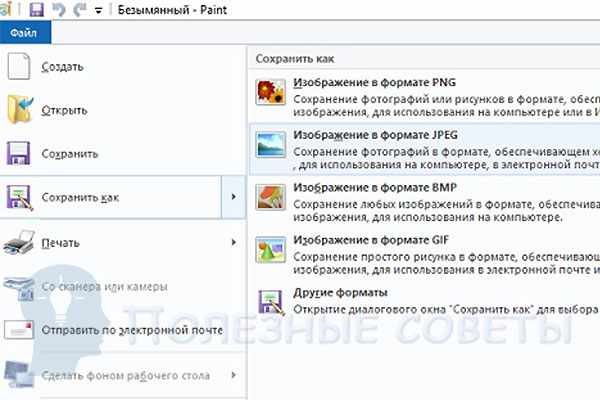
Як зробити скріншот екрану на Windows 7, 10
В ОС Windows вбудована стандартна програма під назвою «Ножиці».
У Windows 7 Ця утиліта знаходиться в Пуск → Всі програми → Стандартні → Ножиці.
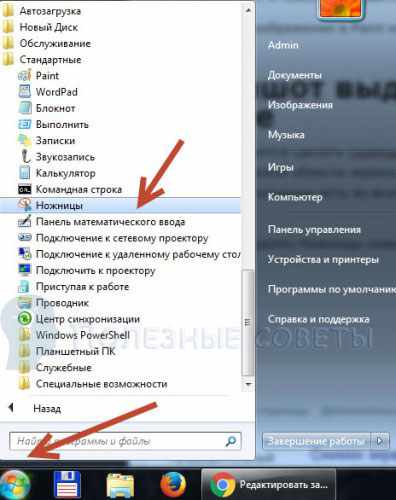
У Windows 10 знайдете її в Пуск → Стандартні Windows → Ножиці.
Якщо не можете знайти цю програму, відкрийте Пуск і там в пошуку почніть вводити слово ножиці. Вам видасть результат.
Викликавши програму, з’явиться панель
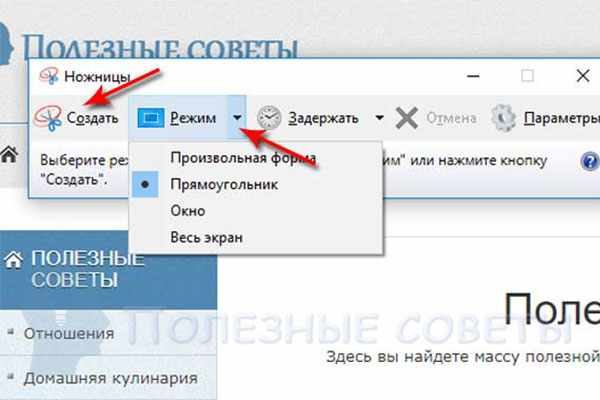
У вкладці “Режим” можете встановити варіанти захоплення.
Натискайте кнопку “Створити”. Залежно від режиму, який ви встановили, курсор набуде вигляду ножиць, або хрестика, або просто буде окреслена область захоплення червоною рамкою.
Скажімо, ви вибрали прямокутник. Курсор перетворюється в хрестик. Підведіть його у верхній лівий кут тієї частини екрану, яку ви хочете захопити для скріншота. Затисніть мишку і проведіть по діагоналі, окреслюючи область захоплення.
Коли відпустіть мишку, відкриється вікно із зображенням скрін.

Тут вибирайте значок “зберегти” або Файл → Зберегти як.
Зробити скріншот екрану Windows 10 з браузера Опера
Браузер Opera має вбудовану функцію знімка екрана. Викликається вона одним з трьох способів:
- гарячими клавішами Ctrl + Shift + 5;
- натисканням на значок фотоапарата в бічній панелі;
- по дорозі: Меню → знімок.
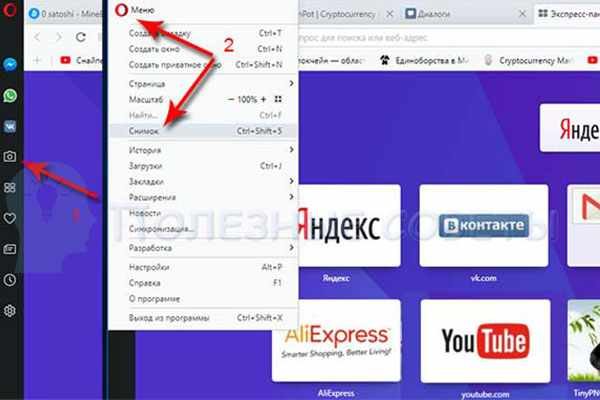
З’явиться рамка, що позначає область знімка.
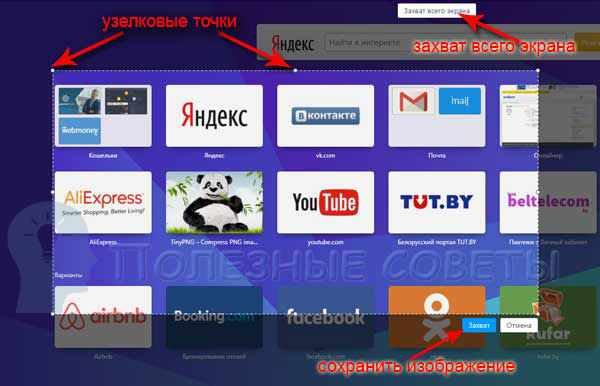
По периметру рамка має вузликові точки, потягнувши за які можна змінити її розмір. Вище буде розташована кнопка для захоплення всього екрану.
Визначивши область знімка, натискайте Enter або кнопку «Захоплення». З’явиться вікно, де можна при бажанні накласти на знімок смайлики, розмити якусь область, нанести позначки і навіть зробити селфі. Ви знайдете ці функції в кнопках редагування.
Щоб зберегти зображення, внизу натисніть відповідну кнопку.
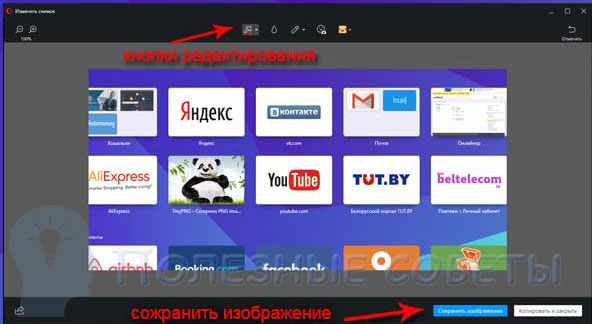
Як робити скріншот за допомогою програм
Існує безліч різних програм, що дозволяють робити скріншот екрану. Їх потрібно завантажити і встановити на свій комп’ютер (ноутбук). Одна з найпопулярніших і простих – FastStone Capture.
При її запуску кожен раз буде з’являтися таке віконце програми:
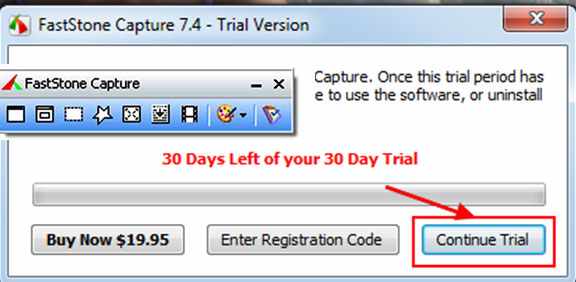
Тут пропонують внести оплату, ввести ключ або скористатися безкоштовно. Для безкоштовного користування натискайте третю кнопку.
Залишиться панель, з якою і будемо працювати.
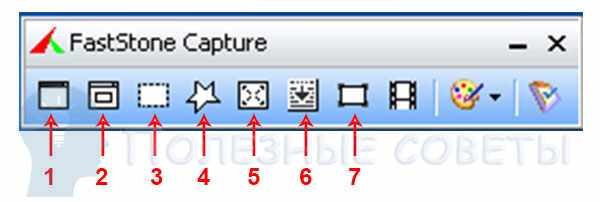
Далі йдуть кнопки відео і налаштувань програми. У цій темі їх розглядати не будемо.
Ми розглянули найпростіші способи, як зробити скріншот сторінки або екрану на комп’ютері і ноутбуці.
Як зробити скріншот на телефоні
Способи зробити скріншот на телефонах з різними операційними системами Windows, Android, Apple iOS будуть трохи відрізнятися.
Як зробити скріншот на Андроїд
Є багато версій Android, і способи отримання скріншота так само можуть бути різними. Стандартний спосіб-одночасне натискання кнопок включення (блокування) і зниження гучності. Це найбільш поширений спосіб, який використовується на чистих андроїдах і деяких інших пристроях.
На телефонах і планшетах з керуванням Android Натисніть і утримуйте кнопку “Останні програми”.
У таких версіях, як Samsung Galaxy S натискайте разом кнопки «Home» і «Назад».
У більш старих версіях андроїд не вбудовані функції отримання скріншота. Для цього потрібно буде встановити стороннє додаток з Google Play.
Як зробити скріншот на Самсунг
На пристроях від виробника Samsung зробити скріншот можна натисканням разом кнопок включення (блокування) і «додому» на пару секунд, поки не почуєте характерний звук.

Звуковий сигнал означає, що Samsung зберегла знімок.
Куди зберігається скріншот на телефоні
У більшості версій андроїд скрін екрану за замовчуванням заноситься
в Пам’ять телефону→Pictures→Screenshots.
На деяких пристроях їх можна знайти на карті пам’яті в папці Screenshots. У Note S4, S3 автоматичне збереження в папці з фото. На HTC шукайте папку sdcard / DCIM, в деяких телефонах знайдете картинку в папці ScreenCapture. Все залежить від моделі гаджета.